У середовищі Linux, як правило, з’єднання з інтернетом встановлюється автоматично через WiFi або Ethernet. Проте, якщо виникає необхідність доступу до мережі через командний рядок, стандартні налаштування можуть не спрацювати. Ця стаття пропонує розглянути методи підключення до інтернету з використанням командного рядка в Linux, охоплюючи як дротове, так і бездротове з’єднання.
Коротка підказка: у кінці цієї статті ви знайдете відеоінструкцію.
Підключення через Ethernet з використанням dhcpcd
З’єднання з інтернетом через Ethernet з командного рядка може здатися складним завданням. Зазвичай потрібно вручну налаштовувати мережевий пристрій, задавати IP-адресу, налаштовувати DNS і параметри підмережі. На щастя, існує швидкий і простий спосіб це зробити.
Варто зауважити, що якщо ваш комп’ютер Linux не має доступу до інтернету, встановити пакет dhcpcd5 напряму не вдасться. Потрібно буде знайти завантажувальні бінарні файли, завантажити їх, а потім встановити офлайн. Для перевірки, чи є у вашій системі dhcpcd, введіть команду dhcpcd в терміналі. Якщо термінал видасть повідомлення про відсутність команди, значить, dhcpcd не встановлено.
dhcpcd
Не варто хвилюватися, оскільки більшість дистрибутивів Linux вже постачаються з встановленим dhcpcd. Якщо його у вас немає, перейдіть на сайт pkgs.org, завантажте потрібний пакет та встановіть його через менеджер пакетів.
Для Debian/Ubuntu може знадобитися dhcpcd5, для інших систем – dhcpcd. Якщо ви не знайшли потрібний файл на pkgs.org, зверніться до офіційної вікі вашої операційної системи для отримання інструкцій щодо встановлення dhcpcd.
Якщо dhcpcd не запускається автоматично, потрібно ввімкнути служби systemd вручну:
sudo systemctl enable dhcpcd.service
Потім запустіть службу:
sudo systemctl start dhcpcd.service
Тепер, коли служба запущена, можна підключитися до інтернету. Спочатку треба визначити імена мережевих адаптерів за допомогою команди ip link. Ця команда з опцією “show” виведе список усіх доступних пристроїв. Знайдіть у списку назву вашої Ethernet-карти.
Зазвичай Ethernet-карти мають імена, що починаються з “enp” або “eth”.
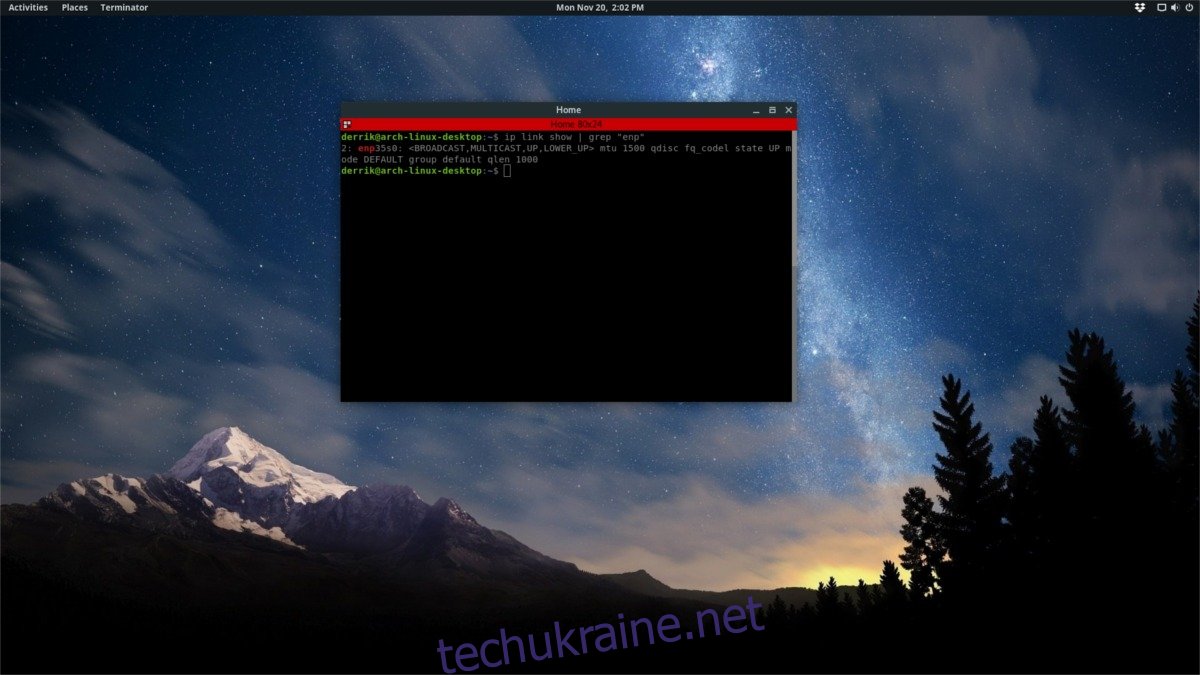
ip link show
Якщо у вас багато мережевих пристроїв, можна відфільтрувати список, використавши команду grep. Запустіть її двічі, щоб переконатися, з якого префікса починається ім’я вашої карти: “eth” чи “enp”.
ip link show | grep "eth"
або
ip link show | grep "enp"
Знайшовши ім’я адаптера, можна з’єднати його з dhcpcd для отримання доступу до мережі.
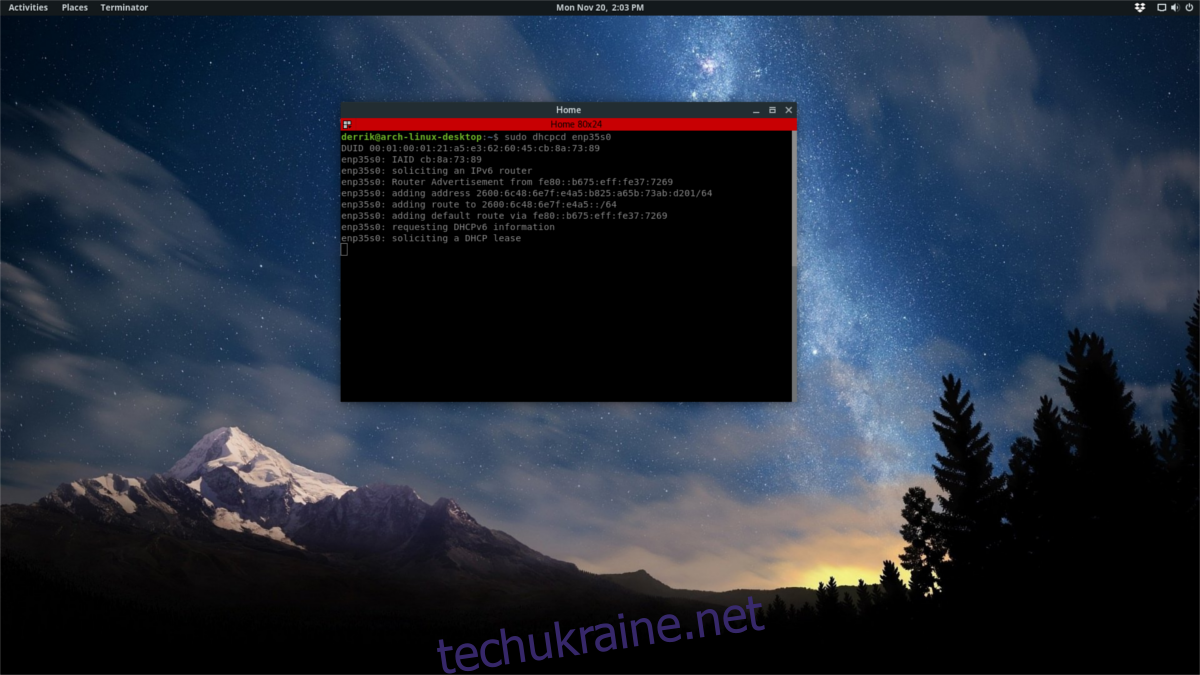
Примітка: Замініть “eth0” на ім’я вашого мережевого адаптера, яке ви знайшли за допомогою ip link.
sudo dhcpcd eth0
Після виконання цієї команди ви повинні мати інтернет. Щоб перевірити з’єднання, скористайтесь командою ping:
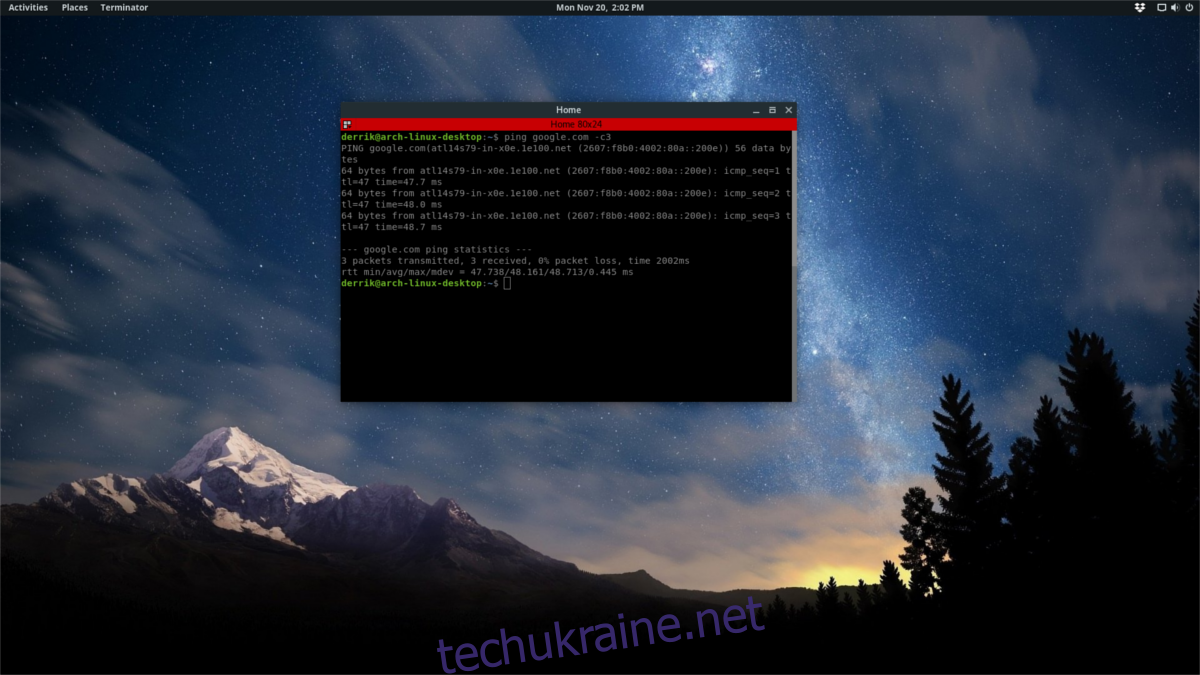
Ця команда надішле 3 пакети на сервери Google. Якщо ви отримаєте відповідь, яка містить “невідомо” замість IP-адрес Google, у вас немає підключення до інтернету, і вам потрібно повторити процес.
ping google.com -c3
Підключення до Wi-Fi з використанням консолі Network Manager
Інструмент Network Manager має режим консолі, що значно спрощує підключення до бездротових мереж з командного рядка. Розглянемо, як його використовувати.
Переконайтесь, що у вас встановлено Network Manager. Зазвичай він встановлений у більшості дистрибутивів Linux. Якщо його немає, зверніться до інструкцій для вашої операційної системи, щоб дізнатись, як його встановити або відновити.
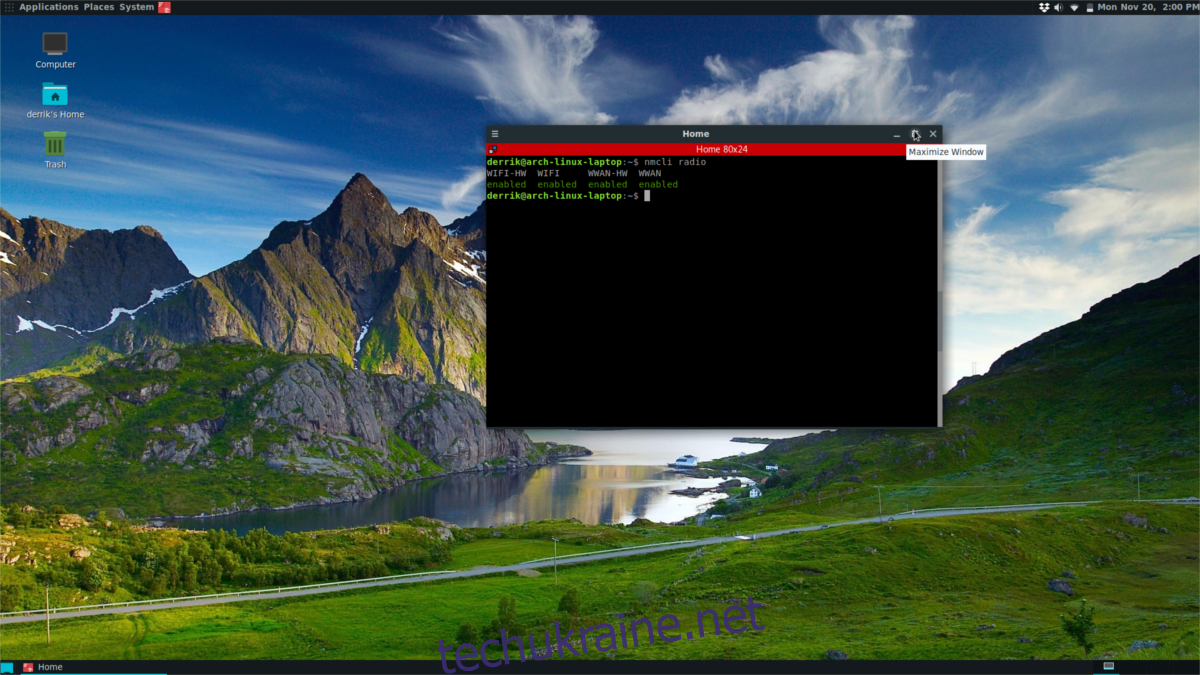
У терміналі введіть команду nmcli radio, щоб перевірити, чи увімкнено ваш Wi-Fi:
nmcli radio
Якщо Wi-Fi працює, ви повинні побачити “enabled enabled enabled enabled”. Якщо ні, натисніть кнопку Wi-Fi на вашому ноутбуці, щоб увімкнути його.
Потім виконайте сканування мереж за допомогою nmcli. Спочатку введіть команду rescan для створення нового списку.
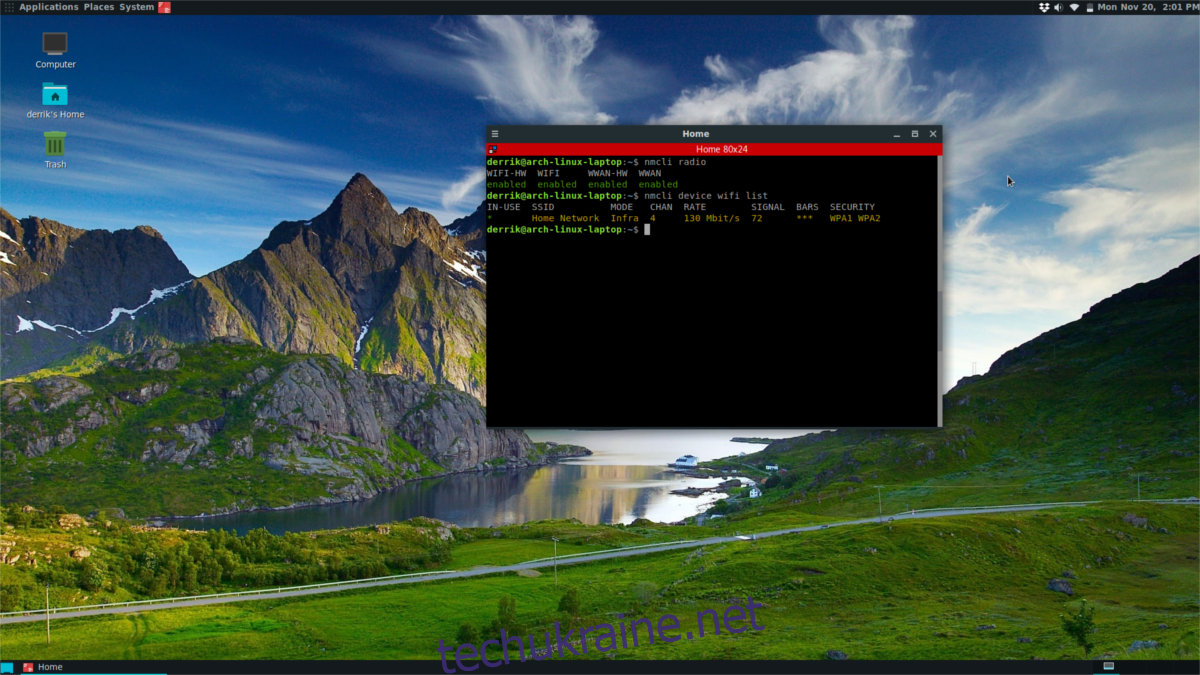
nmcli device wifi rescan
Після сканування виведіть список мереж в термінал:
nmcli device wifi list
Команда nmcli device wifi list відобразить детальний перелік усіх доступних бездротових мереж, їх SSID, канали, режими підключення, потужність сигналу та іншу інформацію. Щоб підключитися до однієї з них, скористайтесь командою nmcli device wifi connect. У цьому прикладі ми будемо використовувати мережу з іменем “Test Network”.
nmcli device wifi connect Test Network password testnetworkpassword
Підключившись, знову перевірте з’єднання командою ping:
ping google.com -c3
Примітка: можуть виникнути проблеми з підключенням до мереж SSID, які містять пробіли. Не вносьте ім’я SSID дослівно, як воно відображається у списку.
Натомість, як показано у прикладі, додайте зворотний слеш перед кожним пробілом. Зворотний слеш, за яким йде пробіл, вказує командному рядку bash, що це саме пробіл: “Test\ Network”.